В этой теме постараюсь кратко описать настройку протокола на примере Windows 10.
Шаг 1 - Настройка параметров общего доступа
Зайдите в «Панель управления», далее Панель управления\Сеть и Интернет\Центр управления сетями и общим доступом\Дополнительные параметры общего доступа
 1_inet_settings2.PNG (20,95К)
1_inet_settings2.PNG (20,95К)
Количество загрузок:: 26
или правой кнопкой мыши по иконке компьютера в нижнем правом углу рядом с часами и в выпавшем меню нажмите Открыть "Параметры сети и Интернет"
 1_inet_settings.png (13,29К)
1_inet_settings.png (13,29К)
Количество загрузок:: 25
В появившемся окне настройки разбиты на три раздела:
Частная
Гостевая или общедоступная
Все сети
Пометка «(текущий профиль)» означает, что в данный момент используется именно этот профиль.
Нужно изменить настройки для той сети, которая отмечена как «(текущий профиль)», и в разделе «Все сети».
 профиль сети.PNG (9,56К)
профиль сети.PNG (9,56К)
Количество загрузок:: 28
Переходим в Частная (текущий профиль) и в ней выберите «Включить сетевое обнаружение» и поставьте галочку «Включить автоматическую настройку на сетевых устройствах».
 настройки частной сети.png (67,95К)
настройки частной сети.png (67,95К)
Количество загрузок:: 15
В разделе "Все сети" отключаем "Доступ с парольной защитой" и выбираем "Включить общий доступ к файлам для устройств использующих 40 или 54 битное шифрование"
 pass.PNG (46,58К)
pass.PNG (46,58К)
Количество загрузок:: 16


 Помощь
Помощь















